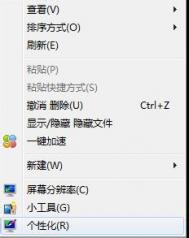windowTuLaoShi.coms7/8升级win10卡在32%造成升级失败的解决方法
随着win正式版发布了有两个多月了,很多用户都抢先升级到了win10系统,直接从win7、win8系统升级到win10系统的用户不在少数,不过有部分用户反映在升级win10的过程中出现卡在32%时,就安装失败了,对于出现该问题是什么原因造成的?我们应该如何解决呢?下面看图老师小编为大家带来的解决方法!

windows7/8升级win10卡在32%造成升级失败的解决方法
1、在开始安装程序之前,拔出任何已连接USB设备,包括外接显示器等。
2、检测当前设备所有硬件是否支持Win10系统,可通过硬件厂商官方网站进行确认;还需要通过Windows更新程序对现有硬件驱动程序进行全面升级。
3、运行Windows更新疑难解答(中间允许程序使用管理员权限),检测并修复任何Windows更新错误。

4、通过以下命令卸载所有无用的驱动程序,方法如下:
① 在搜索框中输入CMD后,选择第一个结果,并在上面单击右键选择以管理员身份运行,如下图:

② 在其中执行以下命令(复制粘贴后,按回车,如下图):
rundll32.exe pnpclean.dll,RunDLL_PnpClean /DRIVERS /MAXCLEAN
(本文来源于图老师网站,更多请访问http://m.tulaoshi.com)
5、运行磁盘清理程序,并选择清理系统文件(如下图);

6、重启设备。
7、由于某些情况下网卡驱动也会产生兼容性问题,因此建议相关用户采用Win10正式版ISO镜像安装方式进行升级,此时并不推荐用户使用默认的推送升级方式。成功下载镜像后,最好卸载无线网卡驱动(如果有),安装过程中暂时使用有线网络连接。

8、在升级开启后,不要选择下载并安装更新,而应该选择不是现在(如上图),避免任何自动安装驱动可能导致的兼容性问题。
通过上述方法我们就能够解决win7/8升级win10系统卡在32%时安装失败的问题了
W(图老师整理)indows7 如何关闭任务栏合并标签功能

操作步骤
首先将鼠标移动到开始菜单,再按鼠标右键选择属性。

此时打开任务栏和开始菜单属性选中任务栏。

在任务栏按钮(B)将当前任务栏占满时合并改成从不合并。

然后单击应用按钮。

任务栏合并的网页标签全部扩散开!

WindTulaoshi.comows7 如何关闭系统时间同步功能
用户在桌面右下角通知栏中单击日期和时间。
(本文来源于图老师网站,更多请访问http://m.tulaoshi.com)
弹出日期和时间的视窗,点击更改日期和时间设置。

打开日期和时间设置窗口,选中Internet时间

点击更改设置。

将与Internet时间服务器同步勾掉,点击确定即可。

Windows7 如何禁系统自动安装设备驱动
选中计算机按鼠标右键属性。

打开系统窗口点击高级系统设置→硬件→设备安装设置。

默认的设备安装设置选择的是在我的计算机上找不到驱动程序软件时从Windows Update安装(I)。

如果用户不希望自动安装驱动程序,选择从不安装来自Windows Update的驱动程序软件(N)单击保存更改即可。

还有一种关闭自动安装驱动的方法,点击开始菜单选择设备和打印机。

然后选择设备中笔记本如图中红框所示!单击鼠标右键选择设备安装设置。

将设备安装设置选为从不安装来自Windows Update的驱动程序软件(N)点击设置更改即可。

Windows7音频服务未运行怎么办?

Windows7音频服务未运行的解决办法
解决方法1、Windows7音频服务未运行,有个红色小叉咋办?网友支招简单做法:点小喇叭,把音量放到最大
解决方法2、windows7音频服务无法启动可以打开控制面板的管理工具,打开服务列表,选择windows audio服务,右键属性,选择登录选项卡,修改登录选项为本地系统帐户,然后应用。然后再将登录选项修改为指定账户,浏览选择local service账户,然后确定应用重启以后即可恢复正常。
解决方法3、如果你的系统是windows 7旗舰版 就有这样的问题。步骤:》桌面计算机点右键》管理》服务和程序运用》服务》找到windows audio这个服务》点击右键》重启windows audio这个服务 问题就OK了
解决方法4、windows7音频服务未启动或者可能是驱动问题,装一下驱动试试!